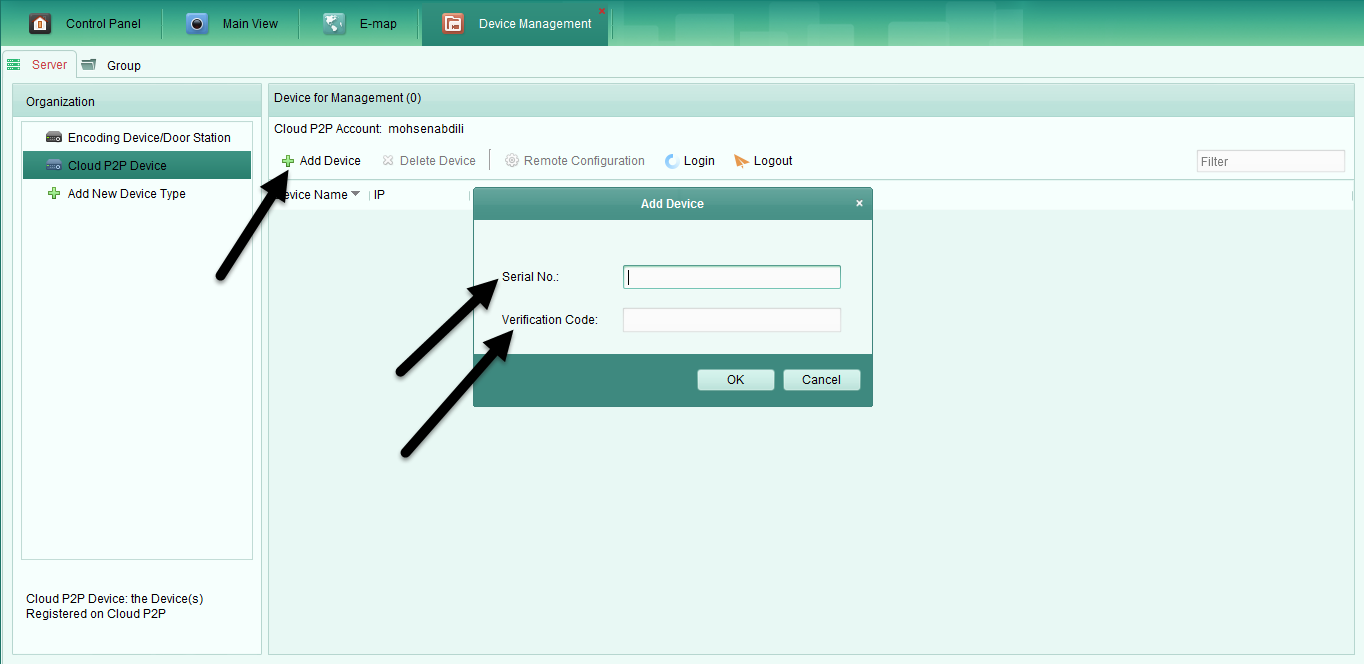طریقه انتقال تصویر دستگاه های سری Plus ورتینا از طریق P2P

آموزش راه اندازی CloudP2P
برای راه اندازی انتقال تصویر به روش P2P در دستگاه های سری Plus ورتینا ابتدا از آدرس زیر در منوی دستگاه تنظیمات مربوط به P2P را انجام می دهیم:
Menu → configuration → network → advanced → platform access
بعد از اتصال کابل اینترنت و انجام تنظیمات شبکه Status به حالت Online در می آید.
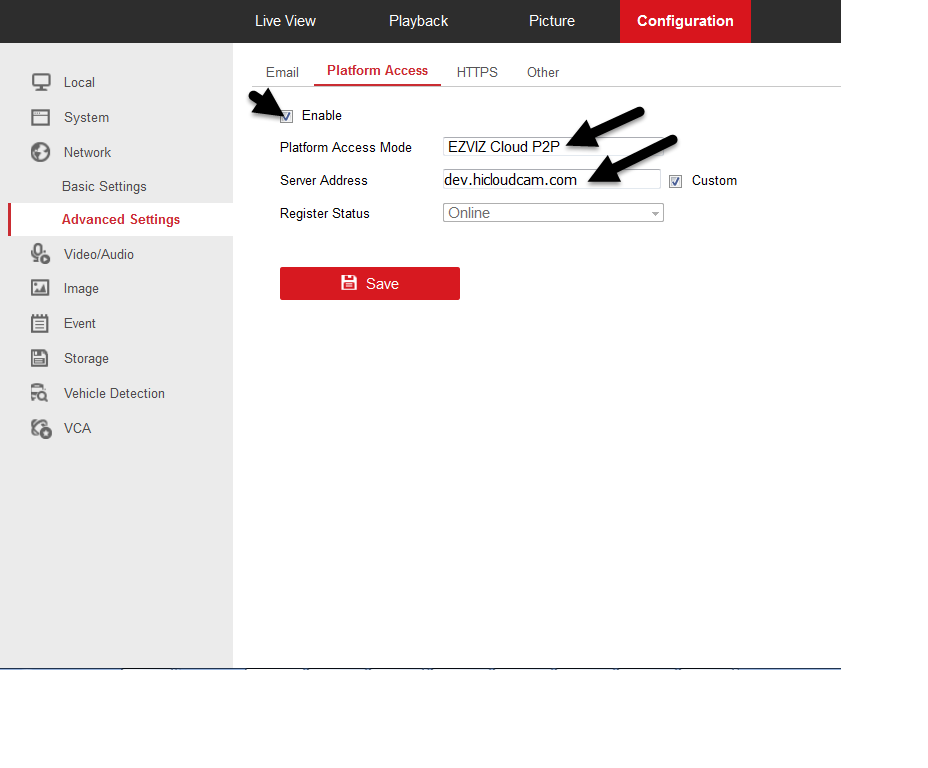
سپس وارد سایت www.hicloudcam.com شده و سپس با انتخاب Register ثبت نام مینماییم.

بعد از ثبت نام کردن در سایت با نام کاربری و رمز ورود وارد پنل کاربری شده و وارد System Management میشویم Device Management گزینه Add را برای اضافه کردن دستگاه مورد نظر انتخاب می کنیم.
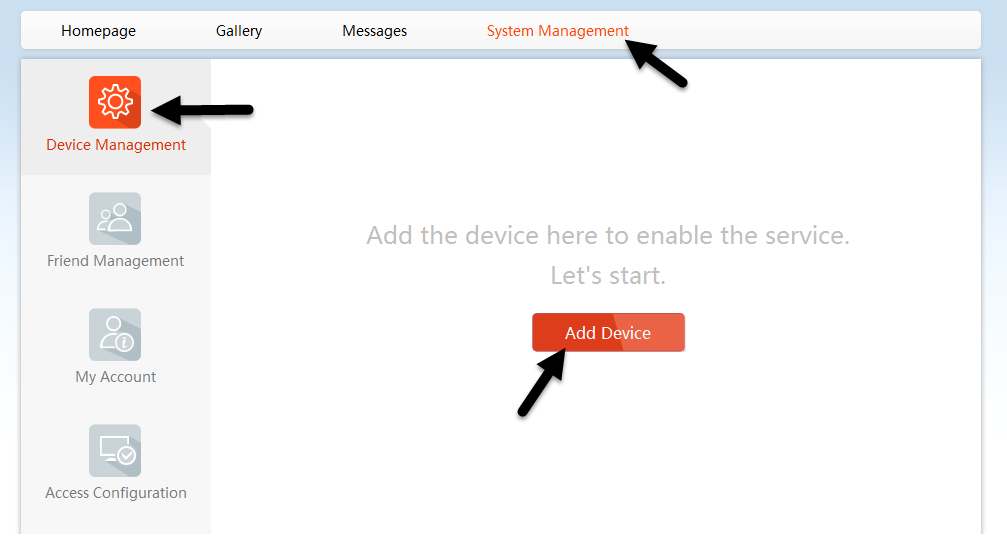
برای Add کردن دستگاه از دو روش می توانیم استفاده کنیم:
Add Automaticaly: از این روش وقتی می توان استفاده کرد که دستگاه درون یک شبکه داخلی باشد.

Add By Serial No: در این روش سریال روی دستگاه را به صورت دستی وارد می نماییم.

بعد از اضافه شدن دستگاه مورد نظر نرم افزار Viewnet 2500 را از روی تلفن همراه باز کرده و وارد منو می شویم و گزینه Cloud P2P را انتخاب می نماییم
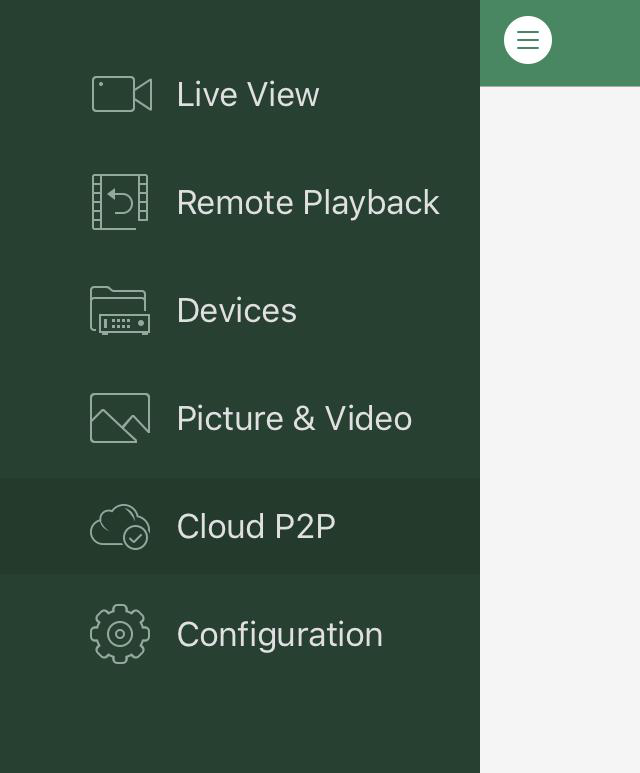
گزینه + را از بالا سمت راست، بالای صفحه انتخاب نموده و دستگاه مورد نظر را با وارد کردن سریال دستگاه Add می نماییم.
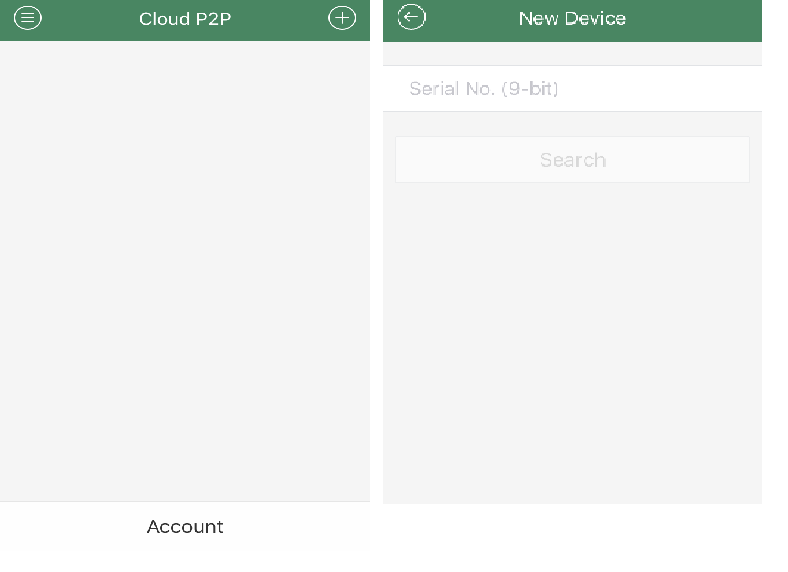
نکته: برای اضافه کردن دستگاه در نرم افزار می توان از QR Code نیز استفاده کرد.
برای دیدن تصاویر در نرم افزار Viewnet 3500 (ورژن PC) به روش زیر عمل می کنیم:
نرم افزار را باز کرده و وارد Device Management میشویم
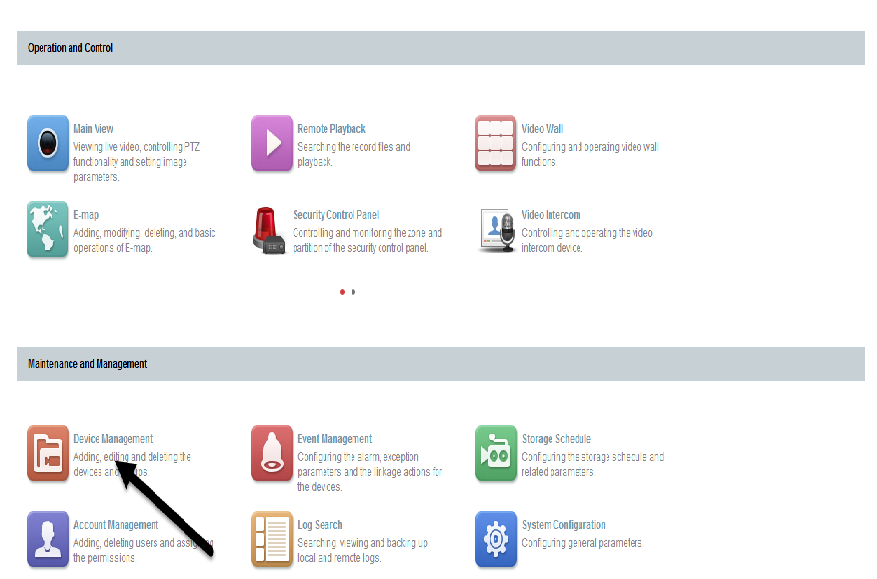
در قسمت Server گزینه add new device type را انتخاب کرده و تیک cloud p2p device را می زنیم تا به لیست organization اضافه شود.

روی گزینه cloud p2p device کلیک کرده و گزینه login را می زنیم و اطلاعات مربوط به حساب کاربری سایت www.hicloudcam.com را وارد می نماییم:
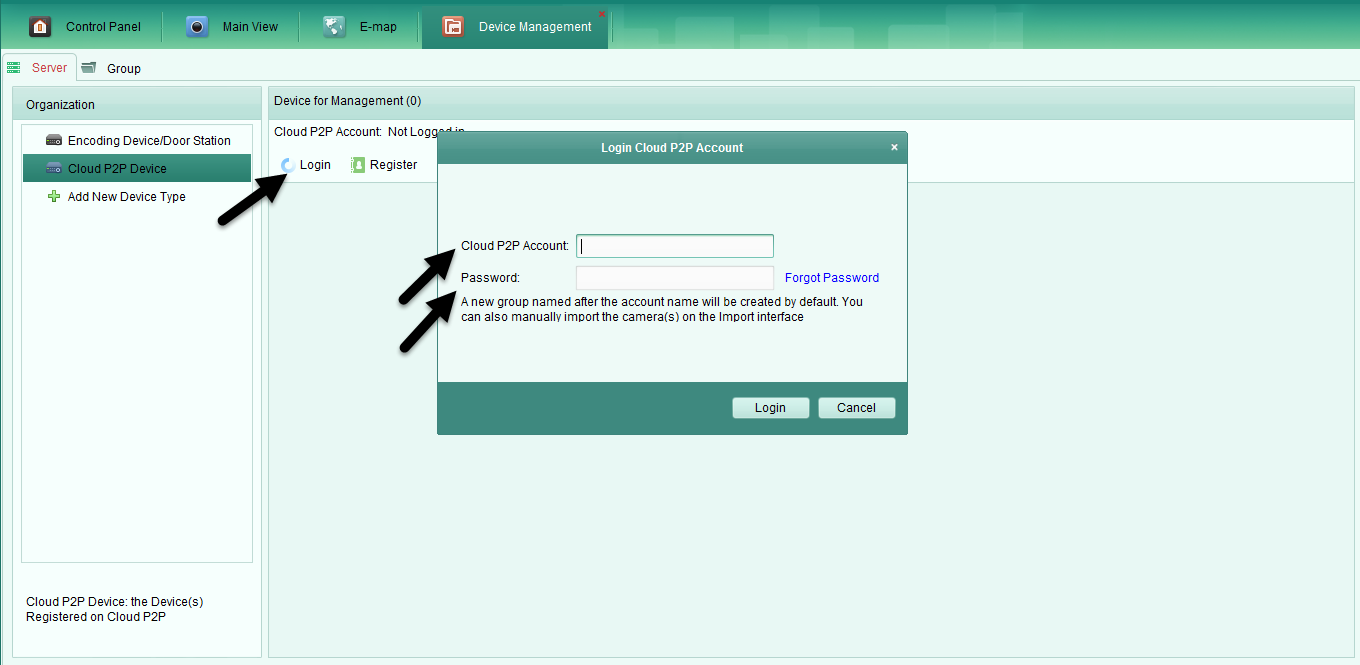
در مرحله آخر گزینه add device را انتخاب کرده و serial no و verification code مربوط به دستگاه را وارد می نماییم.